Slik legger du til Gmail på oppgavelinjen på Windows (HURTIGGUIDE)

Slik legger du til Gmail på oppgavelinjen i Windows 10/11 ved hjelp av Chrome eller Microsoft Edge. Få en rask og enkel veiledning her.
Kjørbare filer (.exe) i Windows brukes til å installere programmene eller programvaren. Men noen ganger kan du finne problemer med disse exe-filene og kan ikke åpne exe-filer i Windows 10 er et av disse problemene.
Det er mange brukere som har funnet rapportering om dette problemet i Microsoft og andre fora. Ifølge disse brukerne kan de ikke åpne .exe-filene i Windows 10-datamaskinen .
Det spiller ingen rolle om du bruker den nyeste versjonen av Windows, du kan fortsatt oppleve dette problemet. Så hvis du står overfor det samme problemet på din Windows-PC, så ikke bekymre deg.
Det er noen levedyktige løsninger som kan fikse problemet " exe-filer åpnes ikke " på datamaskinen din. Men vet du hva som er årsakene bak dette problemet?
Hva er årsakene til at .Exe-filen ikke åpnes i Windows 10-datamaskinen?
I følge Microsoft-ekspertene oppstår problemet med å ikke kjøre kjørbare filer (.exe) på Windows 10 på grunn av:
Vel, kommer tilbake til reparasjonene, dette problemet er veldig enkelt å løse. I denne artikkelen skal du finne ut noen av de beste og enkle løsningene som vil hjelpe deg med å fikse problemet "kan ikke kjøre de kjørbare filene" på kort tid.
Hvordan kan jeg fikse Kan ikke åpne .Exe-filer i Windows 10-datamaskin?
Innholdsfortegnelse
#Fix 1: Kjør SFC Scan
Siden problemet med exe-filen ikke åpner ligger i Windows OS, vil SFC-verktøyet kunne identifisere årsaken og fikse dette problemet. Så for å kjøre dette Windows-integrerte verktøyet, følg trinnene:
sfc /scannow
Når prosessen er fullført, prøv å kjøre den kjørbare filen og sjekk om problemet er løst eller ikke. Hvis ikke, gå videre til neste løsning.
#Fix 2: Endre registerfilverdier
Hvis du ikke klarer å åpne exe-filer på Windows 10-datamaskinen , kan det hende at verdidataene til .exe-registret på systemet ditt er satt feil.
I dette tilfellet må du tilbakestille verdien av .exe-registeret, og for å gjøre dette kan du følge disse enkle trinnene:
HKEY_CLASSES_ROOT > exefil > skall > åpen > kommando
#Fix 3: Tilbakestill plassering av programfiler til standard
Det kan være mulig at Windows-feilen med å åpne .exe-filer vises på systemet ditt på grunn av endret plassering av programfilmappen.
Du kan imidlertid enkelt endre plassering av programfiler med Registerredigering ved å bruke disse trinnene:
HKEY_LOCAL_MACHINE>SOFTWARE>Microsoft>Windows>CurrentVersion
MERK: Hvis du er en x64-biters bruker , klikker du på ProgramFilesDir (x86) og setter verdidataene til C:\Program Files (x86)
#Fix 4: Endre lydinnstillinger og slå av brukerkontokontrollen
Mange av de berørte brukerne som blir sett på å fikse .exe-filene åpnes ikke i Windows 10 ved å endre lydinnstillingen og slå av brukerkontokontrollen på datamaskinene deres.
Så for å endre Sound sr=settings, følg de gitte trinnene:
For å slå av vinduet Brukerkontokontroll, gå gjennom disse trinnene:
Etter å ha utført alle disse trinnene, start datamaskinen på nytt. Prøv senere å kjøre de kjørbare filene og sjekk om problemet er løst.
#Fix 5: Slå av Windows-brannmuren
Noen brukere hevdet at deaktivering av Windows-brannmuren hjalp dem med å fikse problemet med at exe-filer ikke kan åpnes på en datamaskin med Windows 10 . Det er en mulighet for at Windows Defender er i konflikt med .exe-filen.
Derfor, i dette tilfellet, slå av Windows Defender på datamaskinen. Hvis du ikke vet hvordan du gjør dette, følg denne veiledningen:
Beste og enkle løsningen for å fikse Windows-feil og -problemer
Brukere møter ofte Windows-feil og problemer som ikke kan fikses med manuelle løsninger, disse problemene trenger avanserte løsninger. Og det er derfor jeg anbefaler deg å bruke PC-reparasjonsverktøyet .
Dette verktøyet er i stand til å fikse Windows-problemene uten behov for manuelle løsninger. Den er utviklet av fagfolk for å løse PC-feil/-problemer, beskytte den mot virus og skadelig programvare, forbedre PC-ens ytelse og mye mer.
Så hvis du står overfor noen av slike problemer på din Windows-PC, kan du bare laste ned dette verktøyet, skanne datamaskinen med dette verktøyet og resten av tingene vil bli gjort av dette verktøyet.
Få PC-reparasjonsverktøy for å fikse PC-feil/problemer
Konklusjoner
Dette handler om at .exe-filene ikke åpnes i Windows 10-problemet . Nå er dere alle godt klar over dette problemet, dets årsaker.
Så følg rettelsene nevnt i denne artikkelen for å fikse " kan ikke åpne exe-filer i Windows 10-datamaskinen ". Forhåpentligvis hjalp disse triksene deg, og nå er du i stand til å kjøre de kjørbare filene på systemet ditt.
Lykke til!!
1. Høyreklikk på programmet og klikk på egenskaper .
2. Klikk på kompatibilitetsfanen .
3. Merk av for Kjør dette programmet i kompatibilitetsmodus og velg tidligere versjoner av Windows som Windows 8 eller Windows 7.
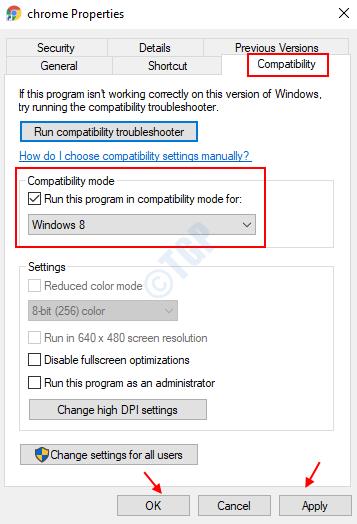
4. Klikk på Bruk og Ok og kjør programmet i kompatibilitetsmodus.
Slik legger du til Gmail på oppgavelinjen i Windows 10/11 ved hjelp av Chrome eller Microsoft Edge. Få en rask og enkel veiledning her.
Hvis App Store forsvant fra startskjermen på iPhone/iPad, ikke bekymre deg, det er en enkel løsning for å gjenopprette den.
Oppdag de beste ublokkerte spillnettstedene som ikke er blokkert av skoler for å forbedre underholdning og læring.
Mottar feilmelding om utskrift på Windows 10-systemet ditt, følg deretter rettelsene gitt i artikkelen og få skriveren din på rett spor...
Du kan enkelt besøke møtene dine igjen hvis du tar dem opp. Slik tar du opp og spiller av et Microsoft Teams-opptak for ditt neste møte.
Når du åpner en fil eller klikker på en kobling, vil Android-enheten velge en standardapp for å åpne den. Du kan tilbakestille standardappene dine på Android med denne veiledningen.
RETTET: Entitlement.diagnostics.office.com sertifikatfeil
Hvis du står overfor skriveren i feiltilstand på Windows 10 PC og ikke vet hvordan du skal håndtere det, følg disse løsningene for å fikse det.
Hvis du lurer på hvordan du sikkerhetskopierer Chromebooken din, har vi dekket deg. Finn ut mer om hva som sikkerhetskopieres automatisk og hva som ikke er her
Vil du fikse Xbox-appen vil ikke åpne i Windows 10, følg deretter rettelsene som Aktiver Xbox-appen fra tjenester, tilbakestill Xbox-appen, Tilbakestill Xbox-apppakken og andre..


![[100% løst] Hvordan fikser du Feilutskrift-melding på Windows 10? [100% løst] Hvordan fikser du Feilutskrift-melding på Windows 10?](https://img2.luckytemplates.com/resources1/images2/image-9322-0408150406327.png)



![FIKSET: Skriver i feiltilstand [HP, Canon, Epson, Zebra og Brother] FIKSET: Skriver i feiltilstand [HP, Canon, Epson, Zebra og Brother]](https://img2.luckytemplates.com/resources1/images2/image-1874-0408150757336.png)

![Slik fikser du Xbox-appen som ikke åpnes i Windows 10 [HURTIGVEILEDNING] Slik fikser du Xbox-appen som ikke åpnes i Windows 10 [HURTIGVEILEDNING]](https://img2.luckytemplates.com/resources1/images2/image-7896-0408150400865.png)